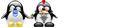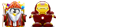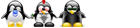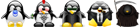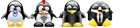Τι είναι το conky; είναι μια κονσόλα πληροφοριών, είτε έχει να κάνει με email, μετεωρολογικές πληροφορίες, ή θερμοκρασίες του υπολογιστή, εργασίες που απασχολούν την cpu, ram, και πολλά άλλα, δεν υπάρχουνε σύνορα, μετατροπές χωρίς σύνορα, χρώματα, γραμματοσειρές, σύμβολα.
Είναι, μπορούμε να το πούμε, μέρος της επιφάνειας εργασίας μας.
Το conky έχει πάρει του αρχικούς κωδικούς από το torso http://torsmo.sourceforge.net/ μα φυσικά με πολύ καλύτερο αποτελέσματα, για αυτό υποστηρίζω θερμά προσωπικά προγράμματα ανοιχτού κώδικα, αυτό είναι ένα μικρο παράδειγμα.
1)Εγκατάσταση(synaptic)
conky
libx11-dev
libxext-dev
libxft-dev
x-dev
libxt-dev
libxdamage-dev
libglib2.0-dev
libxml2-dev
libcurl4-gnutls-dev
libiw-dev
ή
- Κώδικας: Επιλογή όλων
sudo apt-get install libx11-dev libxext-dev libxft-dev x-dev libxt-dev libxdamage-dev libglib2.0-dev libxml2-dev libcurl4-gnutls-dev libiw-dev
Το να εγκαταστήσουμε αυτά τα αρχεία δεν θα δούμε καμιά διαφορά, εάν προσπαθήσουμε να το ξεκινήσουμε από "terminal".
Τι χρειάζεται; το conky όταν "ξεκινάει" ζητάει μια πληροφορία (κείμενο, αρχείο) δλδ θέλει να ξέρει τι θέλει ο χρήστης για να του το εμφανίσει στην επιφάνεια εργασίας!!
αυτό το αρχείο το δημιουργούμε μέσα στο /home ονομάζεται ".conkyrc" είναι ας το πούμε η "ρίζα" του όλου Θέματος, που θα το αναλύσω παρακάτω.
Χρειαζόμαστε επίσης μια παράμετρο Εκκίνησης (Autostart) Ξεκίνημα με την Εκκίνηση του Υπολογιστή (Εάν το επιθυμούμε)
Μπορουν, αλλά δεν είναι αναγκαία όλα αυτά, αρκετά θα τα δούμε και στο κύριο κείμενο δλδ ".conkyrc"
Παράμετρος Επιχείρημα Λειτουργία
-v, -V Εμφάνιση πληροφοριών έκδοσης και έξοδος
-a Ευθυγράμμιση Οδηγίες σχετικά με την οθόνη,
top/bottom, left/right ή none
-b χρήση διπλού buffering
-d Daemonize. Conky εκτέλεση στο παρασκήνιο. (χρήσιμο για μικροπροβλήματα με compiz)
-f Γραμματοσειρά Επιλογή γραμματοσειρών
-h Παρουσίαση βοήθειας και έξοδος
-t Κείμενο, μεταβλητές Εμφάνιση κειμένου,Πρόσθεση εισαγωγικών
(π.χ. -t ’ $uptime ’)!
-u δευτερόλεπτα η ανανέωση της ενημέρωσης στην οθόνη μας
-x -X Συντεταγμένες -X Θέση στην Επιφάνεια
-y -Y Συντεταγμένες -Y Θέση στην Επιφάνεια
-c Αρχείο ρυθμίσεων ~/.conkyrc που πρέπει να χρησιμοποιούμε
Ένα απλό παράδειγμα
Αυτό είναι ένα Skript το οποίο είναι για την εκκίνηση του "conky" (δυνατόν και για εκκίνηση, autostart)
- Κώδικας: Επιλογή όλων
#!/bin/bash
sleep 5 &&
conky -d -c /home/ΧΡΗΣΤΗΣ/.conkyrc &
exit
Όπως είδατε δεν χρειάστηκαν τα άλλα που έγραψα παραπάνω, μόνο "-d" "-c", μπορούμε, αλλά δεν είναι και αναγκαία!!
Τώρα το βασικό κείμενο ".conkyrc"
Χωρίζεται σε δυο μέρη, το πρώτο ορίζει την τοποθεσία, τα χρώματα τις γραμματοσειρές,
το δεύτερο μέρος ορίζει τις πληροφορίες που ορίζουμε για να μας εμφανίσει, όπως ανέφερα στην αρχή, θερμοκρασίες, εργασίες cpu,ram, email μουσικοί τίτλοι από διάφορα προγράμματα μουσικής αναπαραγωγής, και, και, και δεν υπάρχουνε σύνορα!
Για μερικά από αυτά χρειαζόμαστε προσθετά script πχ μετεωρολογικές προγνώσεις, email.
Λοιπόν πάμε με το παράδειγμα, είναι με βασικές πληροφορίες.
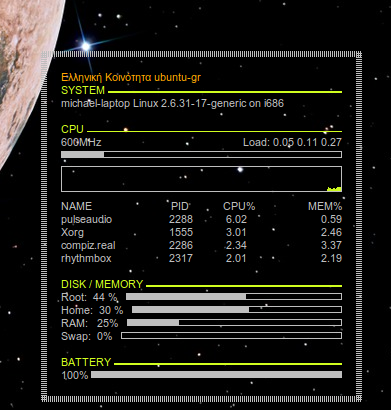
Αυτό είναι το κείμενο, αρχείο ".conkyrc" το δημιουργούμε μέσα στο /home
- Κώδικας: Επιλογή όλων
# UBUNTU-CONKY
# Αφού έχετε κάνει αλλαγές στο κείμενο επανεκκίνηση του "conky" με "killall -SIGUSR1 conky"
# ή πατήστε μνήμη κειμένου (τρίτο σύμβολο από αριστερά, δυο ή τρεις φορές, μερικές φορές και παραπάνω,όχι #σιγουρο!!)
# Ubuntu / Debian Gnome, χωρίς έξτρα script.
#Τοποθεσίας του conky πάνω, κάτω, αριστερά, δεξιά στην οθόνη μας.
#alignment top_right
#alignment top_left
#alignment bottom_left
alignment bottom_right
# Δημιουργία ατομικό, δικό του παράθυρο, αντί να χρησιμοποιεί την Επιφάνεια Εργασίας(desktop),(ειδικά για nautilus)
own_window yes
# Υπερισχύσει, (άλλες προτιμήσεις "below")
own_window_type override
# Διαφανές Φόντο(ΨΕΥΤΟΑΌΡΑΤΟ).
own_window_transparent yes
# Συμπεριφορά του παραθύρου (undecorated, below, sticky, skip_taskbar, skip_pager).
own_window_hints below,sticky
# Χρήση διπλού "buffering" (μείωση flicker)
#buffering:μνήμη που χρησιμοποιείται για την προσωρινή αποθήκευση της παραγωγής ή εισαγωγής δεδομένων.
double_buffer yes
# Χρήση(yes) Anti-Aliasing για τι γραμματοσειρές(ΝΑΙ για ελληνικές γραμματοσειρές).Δοκιμάστε απλά με "όχι".
use_xft yes
# Ανανέωση ενημέρωσης πληροφοριών στο "conky", σε δευτερόλεπτα (εδώ είναι κάθε 3 δευτερόλεπτα).
update_interval 3.0
# Ελάχιστο μέγεθος.
minimum_size 250
# Μέγιστο πλάτος του παραθύρου.
maximum_width 350
# Αποχρώσεις;
draw_shades no
# Κείμενο
# Συμπληρώνει το κείμενο, και αν ναι.
draw_outline no
# Σύνορα στο περίγυρο του "conky' παράθυρο.
draw_borders yes
# Γραμματοσειρά,μέγεθος.
font arial:size=8
# Ορισμός σε ναι(yes), εάν θέλετε όλο το κείμενο να είναι στα κεφαλαία.
uppercase no
# Τυπογραφικά στοιχεία,(είναι η δημιουργία ενός προτύπου προσομοίωση
#διαφόρων βαθμών στερεότητας ή σκίασης, χρησιμοποιώντας μικρές κουκκίδες)Σύνορα
#(πάχος, απόσταση στις μικρές γραμμούλες γύρω γύρω.)
stippled_borders 1
# Περιθώρια συνόρων.
border_margin 9
# Πλάτος των συνόρων.
border_width 10
# Στάνταρτ Χρώμα των πληροφοριών.
default_color grey
#Χρώμα του Παραθύρου (εξαρτάτε και από την εικόνα που έχουμε στην επιφάνεια εργασίας μας (Wallpaper)
own_window_colour black
# Απόσταση (pixel, τελείες) σε Οριζόντια Χ,Κάθετα Υ,από την γωνία της οθόνης.
gap_x 50
gap_y 30
###"${color D0FE1F}" είναι το πράσινο ή το παραδειγμα με "${color orange}"###
###"${alignr}" απόσταση πληροφοριών τυφλά στο άλλο άκρο.###
###$"{goto 150}" ακριβές ορισμός απόστασης μεταξύ δυο πληροφοριών,στην εδώ περίπτωση είναι τυχαία το "150"###
###$"{hr 2}" οριζόντιες γραμμές και πάχος π.χ. το νούμερο νρ.2(SYSTEM) χοντρή, το νρ.1(CPU) λεπτή###
###"BAT0" ή "BAT1"### για την μπαταρία σε Laptop, Notebook.###
#### Το ακόλουθο κείμενο εμφανίζεται στην Οθόνη####
TEXT
${color orange}Ελληνική Κοινότητα ubuntu-gr
${color D0FE1F}SYSTEM ${hr 2}$color
$nodename $sysname $kernel on $machine
${color D0FE1F}CPU ${hr 1}$color
${freq}MHz ${alignr}Load: ${loadavg}
$cpubar
${cpugraph cpu1 25,280 000000 D0FE1F}
NAME${goto 130}PID${goto 182}CPU%${alignr}MEM%
${top name 1}${goto 125}${top pid 1} ${top cpu 1}${alignr}${top mem 1}
${top name 2}${goto 125}${top pid 2} ${top cpu 2}${alignr}${top mem 2}
${top name 3}${goto 125}${top pid 3} ${top cpu 3}${alignr}${top mem 3}
${top name 4}${goto 125}${top pid 4} ${top cpu 4}${alignr}${top mem 4}
${color D0FE1F}DISK / MEMORY ${hr 2}$color
Root: ${fs_free_perc /} % ${fs_bar 6 /}$color
Home: ${fs_free_perc /home} % ${fs_bar 6 /}$color
RAM: $memperc% ${membar 6}$color
Swap: $swapperc% ${swapbar 6}$color
${color D0FE1F}BATTERY ${hr 2}$color
${battery_percent BAT0}% ${battery_bar BAT0}
Άλλο ένα παράδειγμα

- Κώδικας: Επιλογή όλων
# UBUNTU-CONKY
# Αφού έχετε κάνει αλλαγές στο κείμενο επανεκκίνηση του "conky" με "killall -SIGUSR1 conky"
# ή πατήστε μνήμη κειμένου (τρίτο σύμβολο από αριστερά, δυο ή τρεις φορές, μερικές φορές και παραπάνω,όχι σιγουρο!!)
# Ubuntu / Debian Gnome, χωρίς έξτρα script.
#Τοποθεσίας του conky πάνω, κάτω, αριστερά, δεξιά στην οθόνη μας.
alignment top_right
#alignment top_left
#alignment bottom_left
#alignment bottom_right
# Δημιουργία ατομικό, δικό του παράθυρο, αντί να χρησιμοποιεί την Επιφάνεια Εργασίας(desktop),(ειδικά για nautilus)
own_window yes
# Υπερισχύσει, (άλλες προτιμήσεις "below")
own_window_type override
# Διαφανές Φόντο(ΨΕΥΤΟΑΌΡΑΤΟ).
own_window_transparent yes
# Συμπεριφορά του παραθύρου (undecorated, below, sticky, skip_taskbar, skip_pager).
own_window_hints below,sticky
# Χρήση διπλού "buffering" (μείωση flicker)
#buffering:μνήμη που χρησιμοποιείται για την προσωρινή αποθήκευση της παραγωγής ή εισαγωγής δεδομένων.
double_buffer yes
# Χρήση(yes) Anti-Aliasing για τι γραμματοσειρές(ΝΑΙ για ελληνικές γραμματοσειρές).Δοκιμάστε απλά με "όχι".
use_xft yes
# Ανανέωση ενημέρωσης πληροφοριών στο "conky", σε δευτερόλεπτα (εδώ είναι κάθε 3 δευτερόλεπτα).
update_interval 3.0
# Ελάχιστο μέγεθος.
minimum_size 950
# Μέγιστο πλάτος του παραθύρου.
maximum_width 250
# Αποχρώσεις;
draw_shades no
# Κείμενο
# Συμπληρώνει το κείμενο, και αν ναι.
draw_outline no
# Σύνορα στο περίγυρο του "conky' παράθυρο.
draw_borders yes
# Γραμματοσειρά,μέγεθος.
font arial:size=8
# Ορισμός σε ναι(yes), εάν θέλετε όλο το κείμενο να είναι στα κεφαλαία.
uppercase no
# Τυπογραφικά στοιχεία,(είναι η δημιουργία ενός προτύπου προσομοίωση
#διαφόρων βαθμών στερεότητας ή σκίασης, χρησιμοποιώντας μικρές κουκκίδες)Σύνορα
#(πάχος, απόσταση στις μικρές γραμμούλες γύρω γύρω.)
stippled_borders 1
# Περιθώρια συνόρων.
border_margin 9
# Πλάτος των συνόρων.
border_width 10
# Στάνταρτ Χρώμα των πληροφοριών.
default_color grey
#Χρώμα του Παραθύρου (εξαρτάτε και από την εικόνα που έχουμε στην επιφάνεια εργασίας μας (Wallpaper)
own_window_colour black
# Απόσταση (pixel, τελείες) σε Οριζόντια Χ,Κάθετα Υ,από την γωνία της οθόνης.
gap_x 30
gap_y 30
TEXT
${font Verdana:style=Bold:size=16}${color #009bf9}${alignc}${time %a %d. %b %k:%M}
$font$color${alignc}$kernel
${color #009bf9}$stippled_hr
${color lightgrey}Processes:$color $processes ${color grey}Running:$color $running_processes ${color lightgrey}Up:$color $uptime
${color #009bf9}CPU: $cpu% ${cpubar}
${color}Name PID CPU% MEM%
${font Monospace:size=8}${color lightgrey}${top name 1} ${top pid 1} ${top cpu 1} ${top mem 1}
${color lightgrey}${top name 2} ${top pid 2} ${top cpu 2} ${top mem 2}
${color lightgrey}${top name 3} ${top pid 3} ${top cpu 3} ${top mem 3}
${cpugraph 20,250 009bf9 ffffff}
$font${color #009bf9}RAM: $mem/$memmax - $memperc% ${membar}
${color lightgrey}Swap: $swap/$swapmax - $swapperc% ${swapbar}
${color}Name PID CPU% MEM%
${font Monospace:size=8}${color lightgrey}${top_mem name 1} ${top_mem pid 1} ${top_mem cpu 1} ${top_mem mem 1}
${color lightgrey}${top_mem name 2} ${top_mem pid 2} ${top_mem cpu 2} ${top_mem mem 2}
${color lightgrey}${top_mem name 3} ${top_mem pid 3} ${top_mem cpu 3} ${top_mem mem 3}
$font${color #009bf9}Connections${alignr}${color #009bf9}In:$color ${tcp_portmon 1 32767 count} ${color #009bf9}Out:$color ${tcp_portmon 32768 61000 count} ${color #009bf9}ALL:$color ${tcp_portmon 1 65535 count}
${color lightgrey}$stippled_hr
${color lightgrey}Down:$color ${downspeed eth1} k/s${color lightgrey} ${offset 80}Up:$color ${upspeed eth1} k/s
${downspeedgraph eth1 20,120 009bf9 ffffff} ${alignr} ${upspeedgraph eth1 20,120 009bf9 ffffff}
${color #009bf9}IPs:$color ${addr eth1} ${offset 20} ${execi 7200 ~/.conky/publicip.sh}
${color lightgrey}$stippled_hr
${color #009bf9}Inbound Connection ${alignr} Local Service/Port$color
${font Monospace:size=8} ${tcp_portmon 1 32767 rhost 0} ${alignr} ${tcp_portmon 1 32767 lservice 0}
${tcp_portmon 1 32767 rhost 1} ${alignr} ${tcp_portmon 1 32767 lservice 1}
${tcp_portmon 1 32767 rhost 2} ${alignr} ${tcp_portmon 1 32767 lservice 2}
${tcp_portmon 1 32767 rhost 3} ${alignr} ${tcp_portmon 1 32767 lservice 3}
${tcp_portmon 1 32767 rhost 4} ${alignr} ${tcp_portmon 1 32767 lservice 4}
${tcp_portmon 1 32767 rhost 5} ${alignr} ${tcp_portmon 1 32767 lservice 5}
$font${color #009bf9}Outbound Connection ${alignr} Remote Service/Port$color
${font Monospace:size=8} ${tcp_portmon 32768 61000 rhost 0} ${alignr} ${tcp_portmon 32768 61000 rservice 0}
${tcp_portmon 32768 61000 rhost 1} ${alignr} ${tcp_portmon 32768 61000 rservice 1}
${tcp_portmon 32768 61000 rhost 2} ${alignr} ${tcp_portmon 32768 61000 rservice 2}
${tcp_portmon 32768 61000 rhost 3} ${alignr} ${tcp_portmon 32768 61000 rservice 3}
${tcp_portmon 32768 61000 rhost 4} ${alignr} ${tcp_portmon 32768 61000 rservice 4}
${tcp_portmon 32768 61000 rhost 5} ${alignr} ${tcp_portmon 32768 61000 rservice 5}
$font${color #009bf9}$stippled_hr
${color lightgrey}Root: ${fs_used /}/${fs_size /} ${fs_bar /}
${color lightgrey}Home: ${fs_used /home}/${fs_size /home} ${fs_bar /home}
${font Monospace:size=8}${color lightgrey}usb: ${fs_used /media/disk}/${fs_size /media/disk} ${color lightgrey}${alignr}usb-1: ${fs_used /media/disk-1}/${fs_size /media/disk-1}
Στη φώτο, Ενεργοποίηση στο μενού (το ίδιο συμβαίνει και για τα "Προγράμματα εκκίνησης")

με λιγα λογια το αρχείο ".conky0_autostart.sh"
- Κώδικας: Επιλογή όλων
#!/bin/bash
sleep 5 &&
conky -d -c /home/michael/.conkyrc0 &
exit
μέσα στο /home μας.
Για gmail για καιρικές συνθήκες της περιοχή σας και διάφορες άλλες πληροφορίες δειτε και εδώ